Электронный бюджет личный кабинет
Процесс формирования БС происходит в несколько этапов, начиная от ввода данных и согласования расходов, заканчивая подписанием и утверждением сметы. Рассмотрим основные шаги:
- Вначале происходит загрузка документации БС. Для этой цели можно заполнять данные вручную или импортировать готовый файл, после чего запись появляется в реестре.
- Затем проводят аргументацию расходов и формируют предварительные предложения на закупку.
- На следующем этапе БС отправляется на согласование. Ответственный орган присылает мотивированный ответ с рекомендациями, поправками и замечаниями.
- После согласования сметы происходит ее подписание, после чего она закрепляется в электронном реестре.
Настройка рабочего места
Чтобы начать работу с сервисом, нужно знать, как установить электронный бюджет. Эта процедура проводится в несколько этапов. В первую очередь, инструкция по установке электронного бюджета требует скачивания корневого сертификата, затем настраивается рабочее место для подключения к государственной подсистеме ГИИС. Далее подробнее рассмотрим, как настроить электронный бюджет.

Как установить электронный бюджет – пошаговая инструкция по настройке автоматизированного места для работы:
- Скачиваем КриптоПро и Jinn-client – они выдаются пользователю одновременно с лицензией в специальном Удостоверяющем Центре. Можно скачать через интернет, но № лицензионного ключа получается только через Удостоверяющий Центр. Подробнее об установке чуть ниже.
- Скачиваем обязательный корневой сертификат – для хранения значений сертификатов рекомендуется создать в папке «Мои документы» отдельную папку «key». Затем пользователю нужно скачать квалифицированный сертификат на официальном сайте www.roskazna.ru в разделе «ГИС», подразделе «Удостоверяющий центр» и далее «Корневые сертификаты». После чего скачивается корневой сертификат квалифицированного типа. Если же в Удостоверяющем Центре была выдана флешка, необходимо скопировать данные из папки с сертификатами.
- Скачиваем еще одним обязательный сертификат Континент TLS VPN – этот показатель введен для использования недавно, точнее с 25-го июня 2018 г. Данные размещены на сайте www.roskazna.ru. Сертификат скачивается в папку «key» и подлежит замене при плановой смене значения. При настройке указываются следующие сведения:
- адрес – lk.budget.gov.ru.
- порт – 8080.
- выбирается корневой сертификат TLS.
- допускается использование внешнего прокси при необходимости. В отдельных случаях отключение такой функции способствует подключению. Настройки выполняются через Пуск, затем Все программы и Код безопасности. После чего нужно войти в Континент TLS и нажать Настройки. Подробнее об установке чуть ниже.
- Скачиваем сертификаты головного Удостоверяющего Центра и УЦ ФК – установка проводится в локальное хранилище или же на локальный компьютер.
- Устанавливаем квалифицированный сертификат (корневой) – программа Сертификаты запускается через Пуск, затем в папке Все программы выбирается КРИПТО-ПРО и далее Сертификаты. После чего нужно выбрать Импорт из папки «key» в «Моих документах». Для этого через Мастер импорта во вкладке Обзор запускается ранее скаченный Корневой сертификат. После нажатия кнопки Готово происходит установка. Если все действия выполнены правильно, в папку Сертификаты добавляется скаченный с сайта Корневой сертификат.
- Устанавливаем Континент TLS – для этого нужно найти ранее скаченный архив и запустить файл с расширением Setup.exe. При появлении окна с Мастером установки нажимается кнопка Далее, принимаются условия лицензионного соглашения (ставится галочка). Папка для установки выбирается по умолчанию, запуск конфигуратора по завершении установок отмечается галочкой. В окошко Настройка сервиса вносятся данные порта – 8080, адрес – lk.budget.gov.ru. В разделе Сертификат выбирается второй сертификат TLS, затем нажимается кнопка OK, чтобы завершить установку. Систему перезагружать не требуется.
- Устанавливаем подпись Jinn-Client – Программа доступна для скачивания в интернете. После скачивания ПО запускается файлик setup.exe и выбирается инсталляция Jinn-Client. В процессе копирования может выскочить ошибка, на нее не нужно обращать внимание. № лицензионного ключа выдается в Удостоверяющем Центре и вводится в соответствующее поле. Затем по умолчанию устанавливается ПО и нажимается кнопка Готово. Перезагрузка компьютера не обязательна.
- Установливаем модуль КУБ – требуется пользователям для работы с ЭЦП (электронной цифровой подписью). Программа носит название Cubesign и запускается через файлик cubesign.msi. Также требуется принятие лицензионного соглашения (путем проставления галочки). Путь указывается по умолчанию, установка выполняется посредством нажатия кнопки Далее.
- Затем для работы с электронным бюджетом выполняется настройка браузера. При использовании Mozilla Firefox в меню Инструменты выбирается Раздел Настройки, затем подраздел Дополнительные и вкладка Сеть. После чего нужно нажать кнопку Настроить в секции Соединение и установить значение Ручная настройка сервиса прокси. Значения полей вносятся следующие: порт – 8080, HTTP-прокси – 127.0.0.1. Такие же действия выполняются при использовании браузера Internet Explorer через вкладку Подключения. Дополнительно необходимо добавить адрес сайта http://lk.budget.gov.ru в надежные сайты через вкладку Безопасность (раздел Надежные узлы, подраздел Сайты). В целом алгоритм актуален и для браузеров Google Chrome и Opera.
Полезные рекомендации экспертов на тему:
1. Ошибка установщика Windows — Невозможно завершить установку т.к. не найдена необходима библиотека DLL.
Причина: Не установлен набор системных библиотек windows visual c++ redistributable, необходимый для завершения установки
В большинстве случаев причина кроется в установке заглушек вместо полноценных компонентов, их полным отсутствием или повреждением.
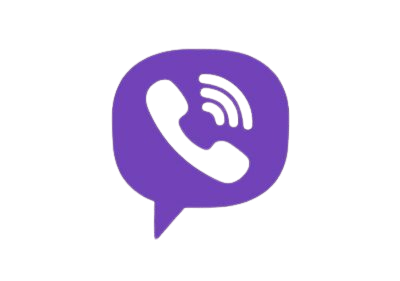
Решение: Изучив лог установки Континент ТЛС клиента вычислить проблемную библиотеку или пакет, удалить имеющийся и корректно установить.
Решение для ленивых: Обратиться к нам по любым из указанных контактов:
1) тел. +7(4832)92-13-08 ,
2) электронная почта admin@algoritm32.ru ,
3)Viber: +7(967)314-00-69
наши специалисты решают все описанные в данной статье проблемы
ОПИСАНИЕ ОПЕРАЦИЙ
Копирование сертификата сервера TLS в локальную директорию АРМ пользователя
Для копирования файла сертификата сервера TLS в локальную директорию АРМ пользователя необходимо:
- Открыть в веб-обозревателе официальный сайта Федерального казначейства, перейдя по адресу в сети Интернет: www.roskazna.ru

- Перейти в раздел «Электронный бюджет > Подключение к системе».
- Активировать ссылку «Ссылка для скачивания сертификата сервера “Континент TLS VPN”».
- На предложение сохранить файл сертификата «Федеральное казначейство__.cer» выбрать локальную директорию в АРМ пользователя, в которую необходимо сохранить файл.
- Сохранить файл сертификата сервера TLS.
Копирование корневого сертификата УЦ Федерального казначейства в локальную директорию АРМ пользователя
Для копирования файла корневого сертификата УЦ Федерального казначейства в локальную директорию АРМ пользователя необходимо:
- Открыть в веб-обозревателе официальный сайта Федерального казначейства, перейдя по адресу в сети Интернет: www.roskazna.ru

- Перейти в раздел «Удостоверяющий центр > Корневые сертификаты».
- Активировать ссылку «Корневой сертификат (квалифицированный)».
- На предложение сохранить файл сертификата «Корневой сертификат (квалифицированный).cer» выбрать локальную директорию в АРМ пользователя, в которую необходимо сохранить файл.
- Сохранить файл сертификата сервера TLS.
Установка корневого сертификата УЦ Федерального казначейства в локальное хранилище компьютера
Для установки корневого сертификата УЦ в хранилище сертификатов компьютера средствами операционной системы семейства Windows необходимо:
Единый Центр Электронно Цифровой Подписи
Настройка АРМ Электронного бюджета происходит в несколько этапов, они не сложные, но требуют внимательности. Делаем все по инструкции по настройке электронного бюджета. Коротко и по делу…
Работать с ЭБ разрешается организациям, которые имеют разрешение от Министерства финансов. Учреждения, допущенные к работе, обязаны проделать некоторые действия. Порядок подключения, входа, установки и настройки отображается в письме Министерства финансов РФ от 17 июня 2016 года, которое опубликовано под номером 21-03-04/35490.

Решение вопросов и проблем
На сайте ЭБ существует специальная инструкция по пользованию. Там указаны все шаги и необходимые действия для начала полноценной работы.
Порядок этапов такой:
- перед началом работы следует опубликовать приказ о назначении ответственных сотрудников, которые выполняют все действия в системе и публикуют различные материалы там;
- осуществляется подготовка рабочего места;
- каждый назначенный сотрудник обязан иметь собственный сертификат и ключ электронной цифровой подписи (если пройдена регистрация и есть ключи для ЕИС, то новые получать не требуется);
- устанавливаются программы и драйверы;
- направляется заявка на подключение согласно специализированной унифицированной формы (письмо Минфина от 20 октября 2016, номер 21-03-04/61291);
- заявка обязана содержать приказ о назначении работников, которые допущены к работе в системе, файлы с сертификатами цифровых подписей, согласия сотрудников на обработку их личной информации, доверенность формы, которая одобрена Минфином;
Все документы необходимо подать в Территориальный орган Федерального казначейства. После этого следует этап проверки поданной документации. Организации в это время следует выполнить регистрацию сотрудников в ЕИС, установить требуемые сертификаты электронных подписей, назначит ответственных за определенный вид деятельности в ЭБ. Персонал, уполномоченный на выполнение работы в системе, обязан пройти регистрацию согласно заявкам органов власти субъектов или федеральных органов власти.
ПОРЯДОК ПОДГОТОВКИ АРМ
Установка и настройка программного обеспечения автоматизированного рабочего места пользователя должна выполняться под учетной записью пользователя, входящего в группу локальных администраторов операционный системы. Порядок подготовки АРМ пользователя приведен в таблице:
| № п/п | Раздел |
|---|---|
| 1. | #Копирование сертификата сервера TLS в локальную директорию АРМ пользователя |
| 2. | #Копирование корневого сертификата УЦ Федерального казначейства в локальную директорию АРМ пользователя. |
| 3. | #Установка корневого сертификата УЦ Федерального казначейства в локальное хранилище компьютера. |
| 4. | #Установка ПО «Windows Installer». |
| 5. | #Установка драйвера используемого носителя ключевой информации сертификата пользователя. |
| 6. | #Установка ПО «Jinn-Admin» для генерации запроса к УЦ на получение квалифицированного сертификата пользователя (устанавливается при необходимости). |
| 7. | #Установка и настройка средства создания защищенного TLS-соединения «Континент TLS Клиент». |
| 8. | #Установка средства электронной подписи «Jinn-Client». |
| 9. | #Установка модуля для работы с электронной подписью «Cubesign». |
Содержание
В документе используются следующие термины и сокращения:
| АРМ | автоматизированное рабочее место пользователя системы «Электронный бюджет»; |
| ОС | операционная система; |
| ПО | программное обеспечение; |
| Пользователь | зарегистрированный в системе «Электронный бюджет» сотрудник организации, которому предоставлен доступ к определенным функциям в системе «Электронный бюджет», в соответствии с заявкой на подключение; |
| Система «Электронный бюджет» | государственная интегрированная информационная система управления общественными финансами «Электронный бюджет»; |
УЦ – Удостоверяющий центр.
Вход в личный кабинет
Чтобы войти в персональный профиль, нужно выполнить такие действия:
- На официальном сайте budget.gov.ru найти кнопку «Личный кабинет» и кликнуть по ней.
- На сайте откроется форма авторизации.
- Затем нужно удостовериться в наличии необходимого сертификата безопасности на компьютере.
- После этого следует ввести в соответствующие строки логин с паролем и нажать на клавишу «Войти». При правильном введении данных для входа пользователь будет перенаправлен в персональный аккаунт.
Важно! При возникновении трудностей с доступом в личный профиль нужно проверить, правильно ли были введены идентификационные реквизиты.
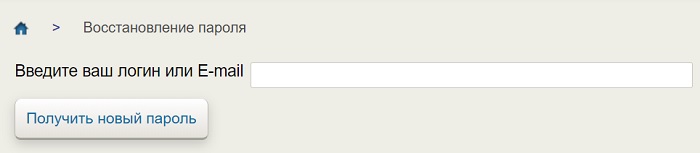
Горячая линия
Пользователи разделов электронного бюджета, подконтрольных Казначейству, могут обращаться за справками по телефону:
Граждане, использующие подсистемы, которыми управляет Минфин РФ, могут позвонить для решения вопросов по номеру:
По вопросам подключения сертификата граждане звонят по телефону:
Операторы линии проводят консультации для пользователей, которые испытывают трудности с авторизацией.
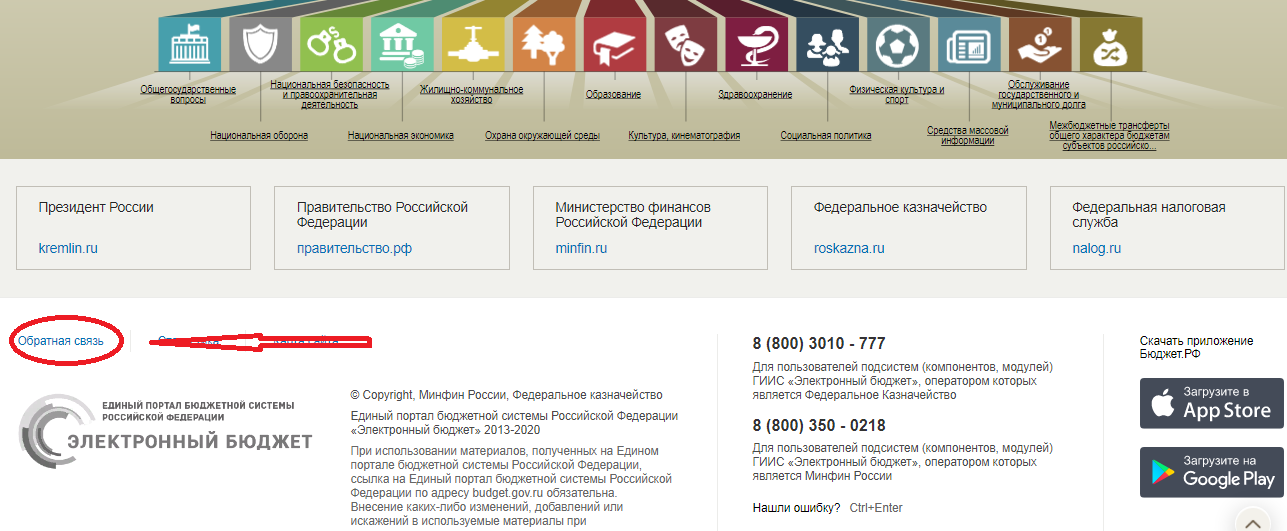
На официальном портале http://budget.gov.ru предоставляется возможность обратиться к администрации сайта. Внизу страницы размещена вкладка «Обратная связь», которую следует активировать.
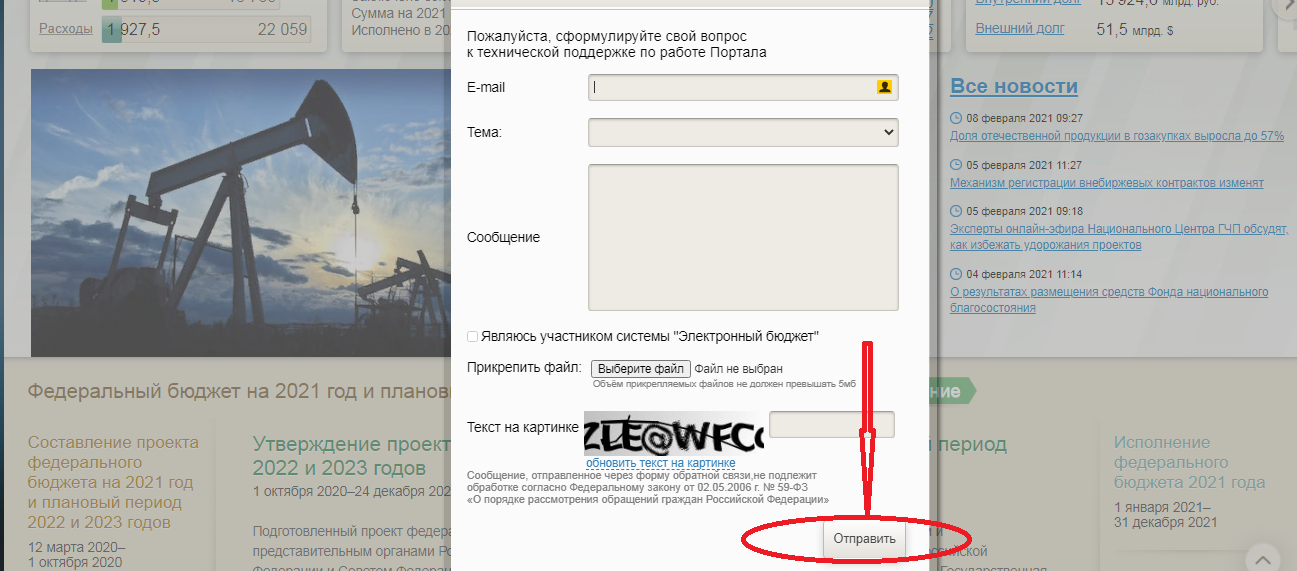
В появившемся окне заполните поля с указанием e-mail, темы и текста сообщения. После проставления отметки о том, что вы являетесь участником системы, и введения кода с картинки, нажмите «Отправить».
В техническую поддержку граждане обращаются с вопросами, касающимися работы портала.












